Pridėkite mygtuką Rodyti darbalaukį šalia Pradėti sistemoje Windows 10
„Windows“ versijose, ankstesnėse nei „Windows 7“, buvo mygtukas, kuris sumažino visas atidarytas „Windows“ ir parodė darbalaukį. „Windows 10“ tokio mygtuko nėra. Vietoj to, norėdami sumažinti visus atidarytus langus ir rodyti darbalaukį, turite perkelti pelės žymeklį į dešinįjį užduočių juostos kraštą (arba apatinį kraštą, jei užduočių juosta vertikali) ir spustelėkite mažą nematomą mygtuką. Šiame straipsnyje norėčiau pasidalinti, kaip galite pridėti klasikinį mygtuką Rodyti darbalaukį šalia Pradėti sistemoje Windows 10.
Štai ką turėtumėte daryti:
- Sukurkite naują nuorodą dešiniuoju pelės mygtuku spustelėdami tuščią darbalaukio sritį -> Naujas -> Nuoroda. Naudokite šią komandą kaip tikslą:
explorer.exe apvalkalas{3080F90D-D7AD-11D9-BD98-0000947B0257}Žiūrėkite šią ekrano kopiją:
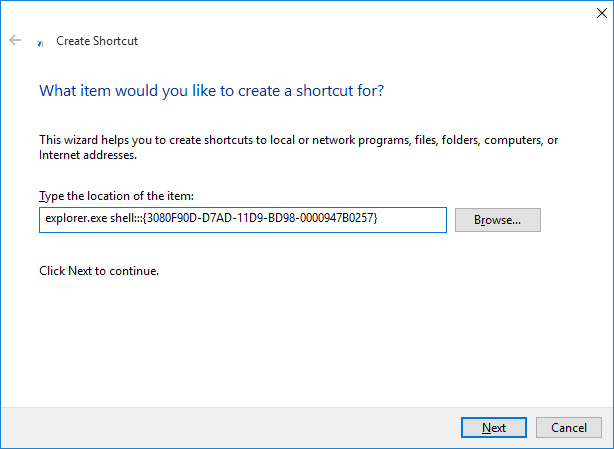
- Pavadinkite savo spartųjį klavišą kaip „Rodyti darbalaukį“:
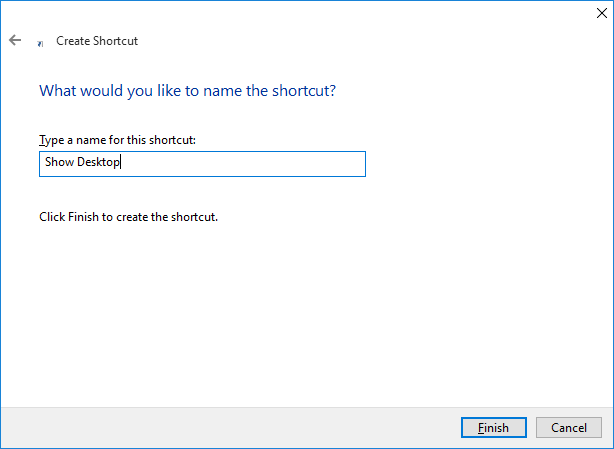
- Spartaus klavišo ypatybėse nustatykite jo piktogramą iš C:\Windows\Explorer.exe:

- Galiausiai dešiniuoju pelės mygtuku spustelėkite sukurtą nuorodą ir kontekstiniame meniu pasirinkite „Prisegti prie užduočių juostos“:
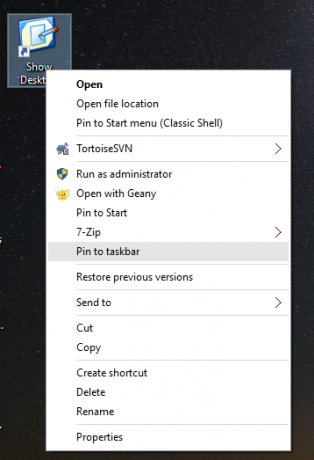
Kai tai padarysite, galite pašalinti sukurtą nuorodą ir vilkti prisegtą elementą šalia mygtuko Pradėti. Dabar galite naudoti prisegtą piktogramą, kad sumažintumėte visus atidarytus langus.
 Asmeniškai man pasirodė, kad ši piktograma yra naudingesnė nei numatytasis mygtukas, kurį siūlo „Windows 10“, kuris yra užduočių juostos pabaigoje. Jutiklinio ekrano naudotojams taip pat gali būti naudinga pridėti šį mygtuką.
Asmeniškai man pasirodė, kad ši piktograma yra naudingesnė nei numatytasis mygtukas, kurį siūlo „Windows 10“, kuris yra užduočių juostos pabaigoje. Jutiklinio ekrano naudotojams taip pat gali būti naudinga pridėti šį mygtuką.
Viskas.



